皆さんは、AirPodsの名前が変更できることを知っていましたか?

AirPodsの名前を変えたところで
意味があるのか?
AirPodsの名前を変更することで自分の個性を出したり、いろいろなメリットがあります。
名前を変更する方法
変更するときに起こりやすいトラブルなど
解決方法を紹介していきます。
どんな名前にしようか悩んでいる人向けに
AirPodsの名前でオススメをリストアップしました。
ぜひ、参考にされてください!
・AirPodsの名前変更をしたメリット
・名前変更する方法
・AirPodsとのペアリング方法
・名前変更で起こるトラブルと解決方法
・AirPodsのオススメできる名前とは?
AirPodsの名前変更をするメリットとは?

AirPodsの名前変更をするメリットとは?
初めてAirPodsをiPhoneなどに接続するとAirPodsの名前が「〇〇(名前)のAirPods」と自動で設定されます。
自分のAppleアカウントの名前に連動して表示されます。
普通に使用するうえでは、このままでも問題ありません。
しかし、AirPodsの名前を変更するだけで得られるメリットがあります。
Appleアカウントの作成時、
名前は「姓と名」の本名で入力します。
AirPodsを新しく接続すると、デフォルトで「(本名)のAirPods」と表示され、個人名が表示されます。
つまり、AirPodsを接続する際、
周囲に自分の本名が表示される危険性がある!
プライバシー情報漏えいを防ぐために、
AirPodsを使い始めるペアリング時は、周囲に人がいないところで接続、AirPodsの名前変更をおすすめします!
・複数デバイスで見分けやすい
デフォルトの名前にしていると
「〇〇のiPhone」
「〇〇のiPad」
「〇〇のAirPods」
などのように
全て同じような名前で一覧表示されます。
似たような名前が一覧で表示されて、一目見たときに判別しにくいです。
Apple製品を複数持っている人こそ、名前変更のメリットがあります。
・自分らしさが出せる
自分のお気に入りの名前にすることで愛着が湧き、長く大事に使いたい気分になります。
名前に絵文字を使うことができるためユニークな名前にすることもできます。
・接続ミスを防げる
AirPodsは一度接続すると、Apple製品同士で自動接続できるようになります。
しかし、確実に毎回接続できるわけではないです。
手動で接続することになったとき、違う人のAirPodsに間違って接続してしまう可能性があります。
自分だけがわかる名前にしておくと、選び間違いを防ぐことができます。
AirPodsの名前変更をする方法
AirPodsの名前変更をする方法の紹介です。
設定方法が少し異なるので、iPhone、Mac、Androidスマホごとに紹介します。
iPhoneで名前変更
1.AirPodsとBluetooth接続中であること。
2.AirPods装着またはAirPodsケースを開いた状態にする。
3.iPhoneの「設定」アプリを開く。
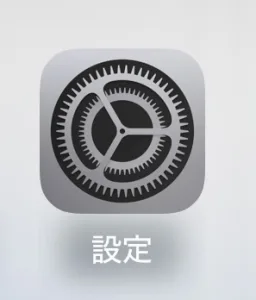
iPhoneで名前変更
4.接続状態の「AirPods」をクリック
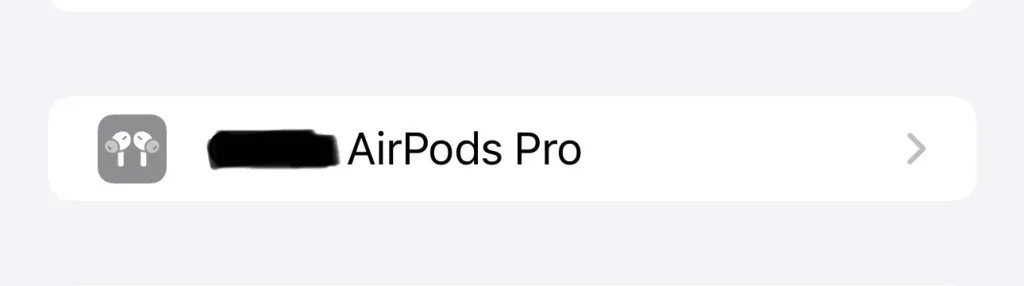
5.「名前」をタップして好きな名前を入力、最後に「完了」をタップして終了。
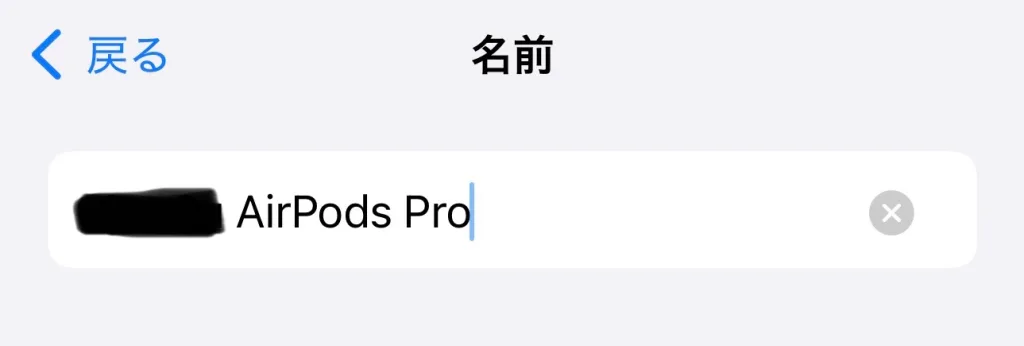
Macで名前変更
1.MacとAirPodsが接続状態であること。
2.Macのデスクトップ右上部のメニューバーで「Bluetooth設定」を開く
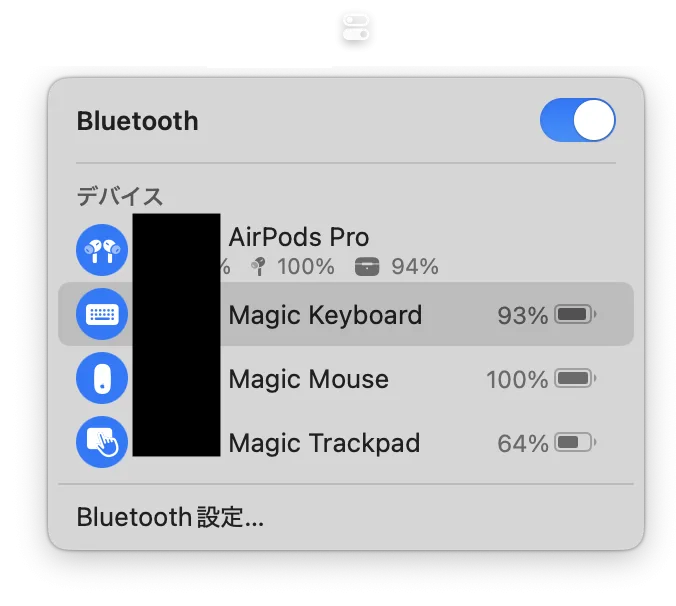
Macで名前変更
3.接続中のAirPods「!」ボタンをクリック
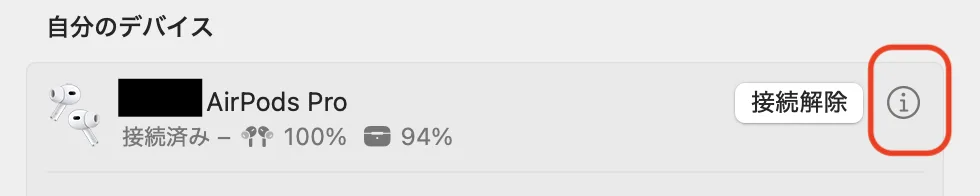
Macで名前変更
4.名前を変更して「完了」をクリック
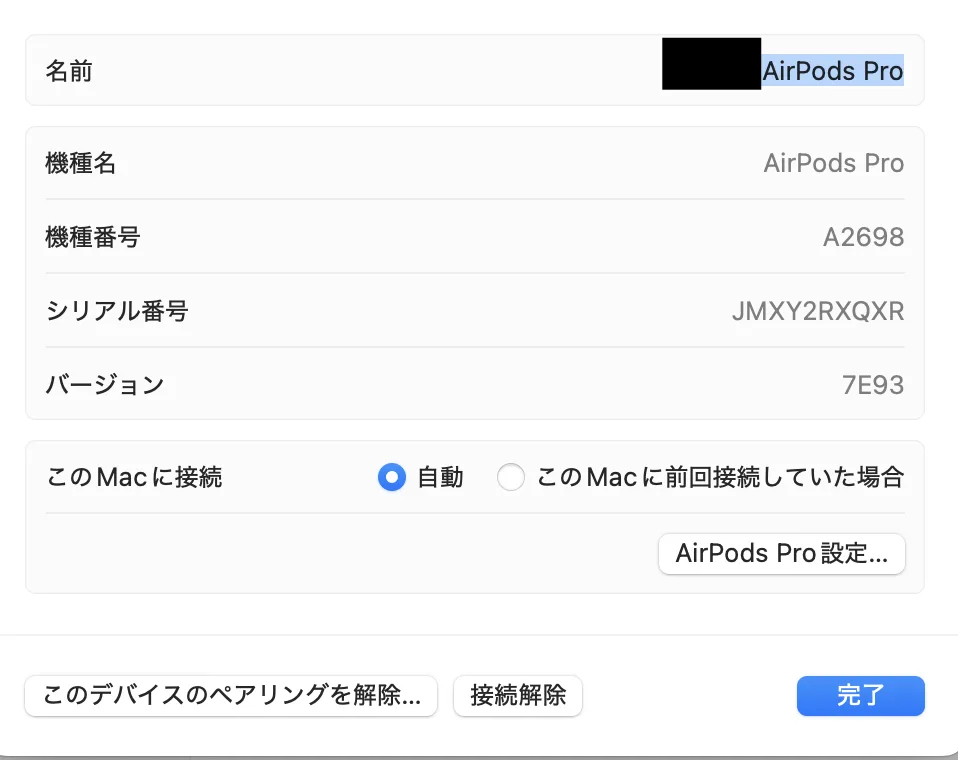
Macで名前変更
Androidスマホで名前変更
細かいメニューの項目等は機種により異なるため注意してください。
1.スマホ画面を上から下へスワイプする。
2.Bluetoothアイコン、または「設定」アプリから「Bluetooth」または「接続済みデバイス」を開く。
3.デバイス一覧からAirPodsを選ぶ。
4.AirPodsの名前の隣にある歯車マークあるいは設定アイコンをタップする。
5.デバイスの詳細画面が開き、「名前の変更」あるいは鉛筆マーク「編集」をタップする。
6.名前入力の画面になるため、変更したい名前を入力する。
7.「OK」、「保存」をタップして完了。
AirPodsとのペアリング手順
iPhone、Mac、AndroidそれぞれとAirPodsの接続方法について説明します。
<ステータスランプを点滅させる方法>
<AirPods1〜3、Pro>
ケース背面の丸いボタンを5秒間長押しでランプが白く点滅

aripodsとのペアリング手順
※Apple公式
<AirPods4>
丸いボタンはありません。
ケースの正面をダブルタップして
ランプが白く点滅

aripodsとのペアリング手順
※Apple公式
<AirPods Max>
ノイズコントロールボタンを5秒間長押しするとランプが白く点滅)
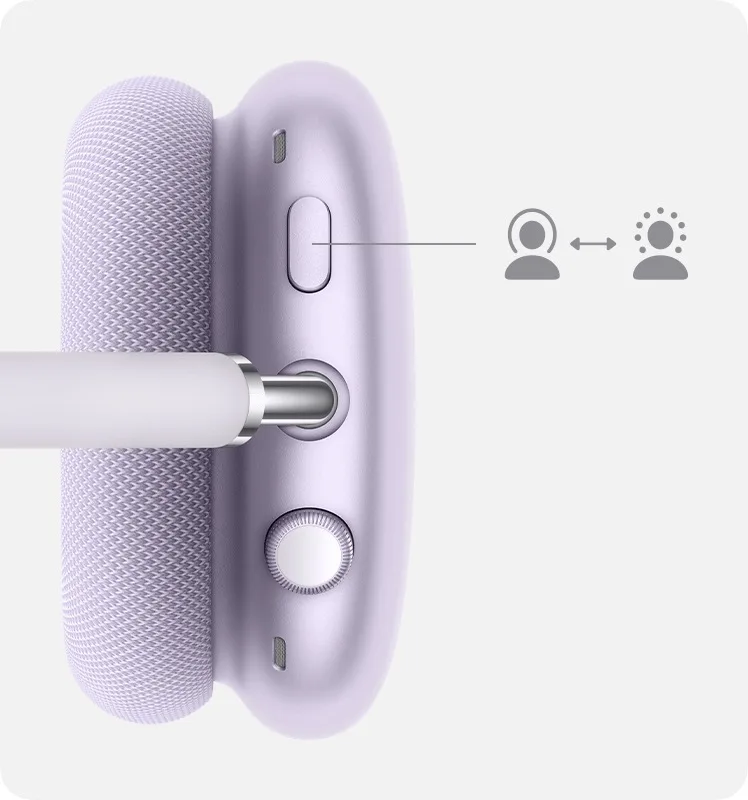
aripodsとのペアリング手順
※Apple公式
iPhone
1.iPhoneのBluetoothがオンになっていることを確認する。
2.AirPodsケースの蓋を開くとAirPodsの画面がiPhoneに表示され、
「接続」⇒「完了」でペアリング完了となる。
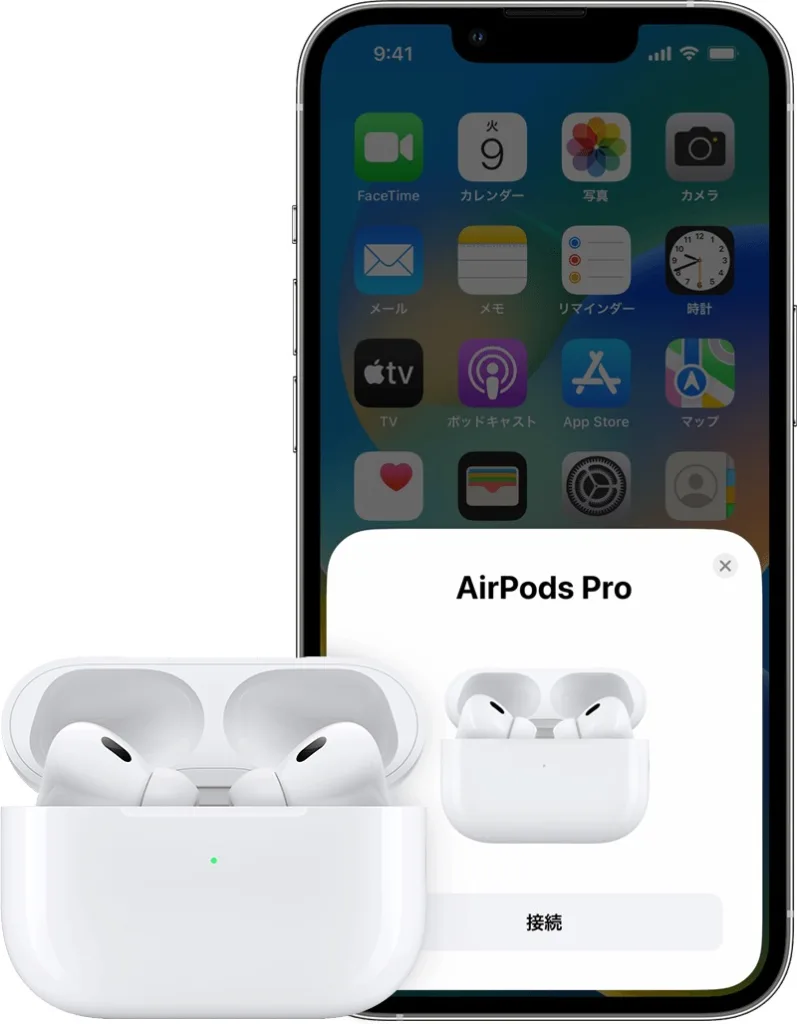
airpodsとのペアリング手順
(AirPods Maxは、Smart Caseから取り出すとiPhone画面に表示されます。)
Mac
手動で接続したい場合は以下の手順です。
1.MacでAppleメニュー🍎から「システム設定」を選び、「Bluetooth」をクリックします。
2.Bluetoothがオンになっているか確認する。
3.AirPodsケースの中にイヤホンを入れた状態で蓋を開け、ステータスランプを白く点滅させる。
4.「近くのデバイス」一覧にAirPodsが表示されるか確認、「接続」をクリックする。
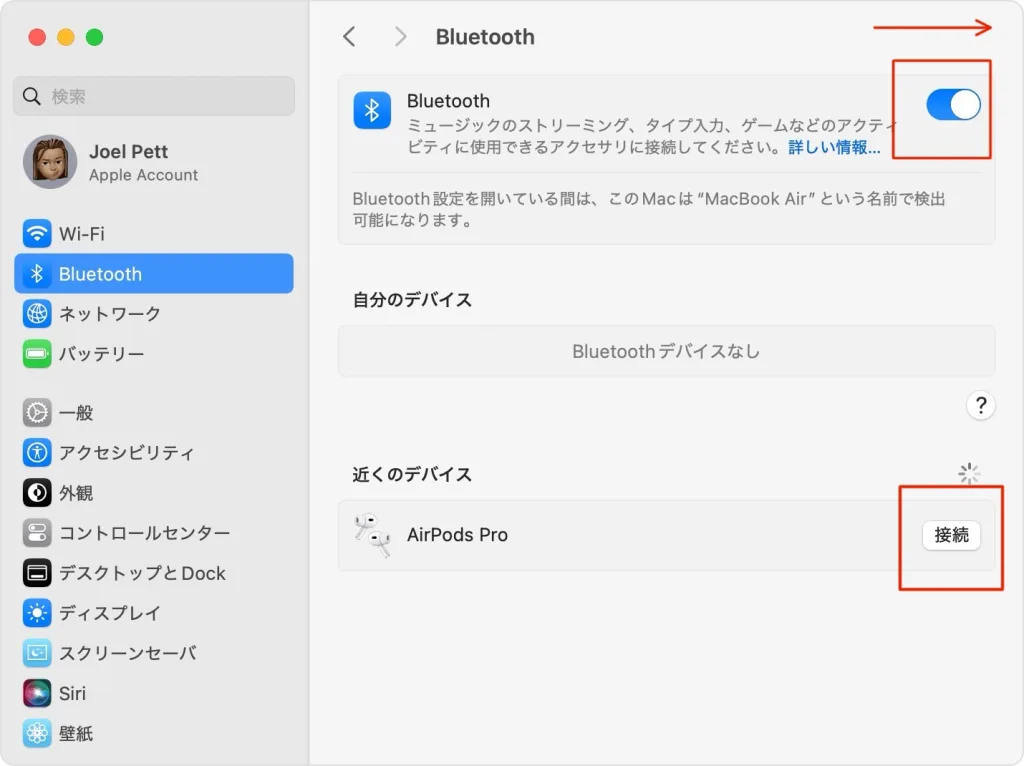
aripodsとのペアリング手順
※Apple公式
※AirPodsを接続したのにMacのスピーカーから音が出てくる場合
MacでAirPodsを使うときに、よく起こる現象です。
メニューバーの「コントロールセンター」をクリック
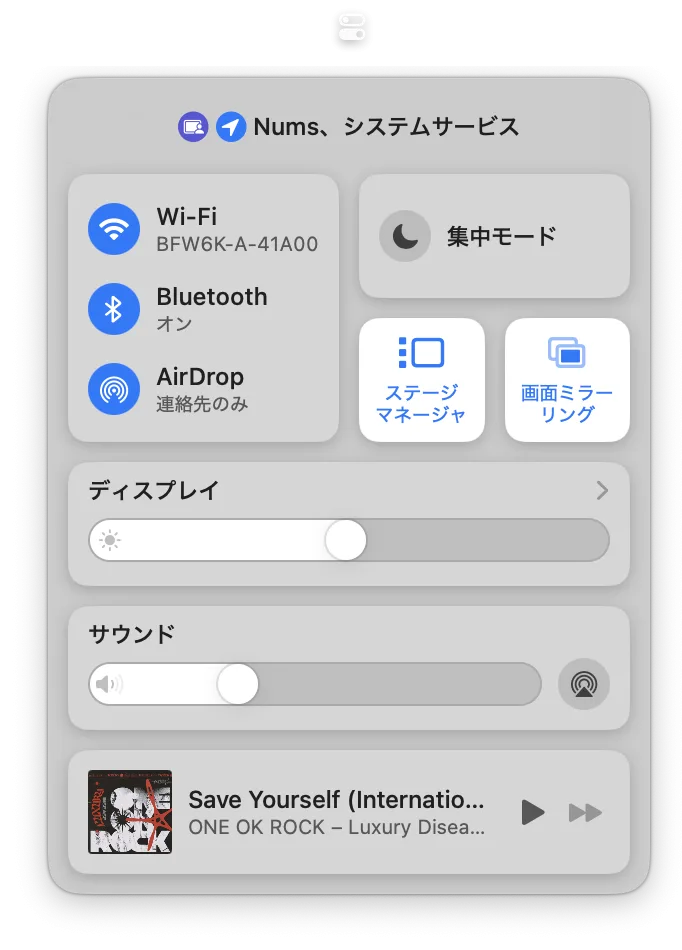
aripodsとのペアリング手順
「サウンド」をクリック、AirPodsが選択されているか確認してください。
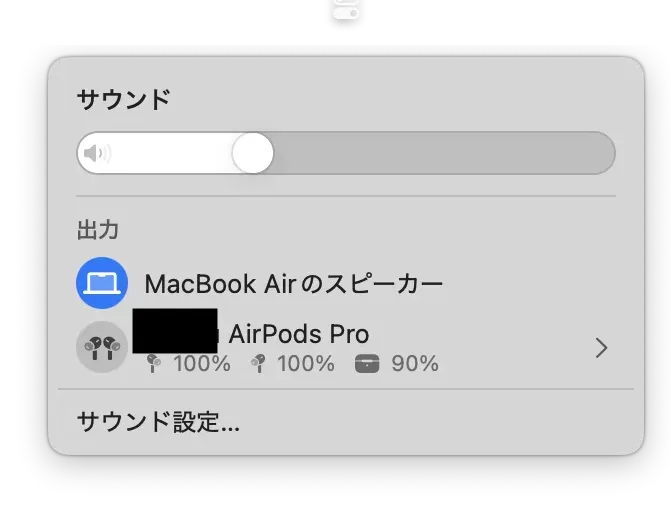
aripodsとのペアリング手順
Androidスマホ
AirPodsはAndroidスマホでも使用できます。
機種によりメニューは異なりますが、基本的な手順は同じなので説明します。
(AirPods 1、2、3またはProの場合)
1.AirPodsのイヤホンはケースの中に入れた状態で蓋を開けます。
2.ケース背面の丸いボタンを長押し(5秒間)、ランプが白く点滅(ペアリング状態)になります。
3.Androidスマホの「設定」から、「接続」あるいは「Bluetooth」をタップする。
4.「新しいデバイスとペア設定」または「デバイスの追加」を選び、「AirPods」の表示をタップする。
※リストに表示されない場合は、Bluetoothを一度オフにしてからオンにする、他のデバイスとペアリング状態でないか確認しましょう。
AirPodsの名前変更ができないとき
AirPodsの名前が変更できない場合の対策方法を4つ説明します。
①AirPods本体との再登録、ペアリング
AirPods本体との接続不良の可能性があります。
1.AirPods本体の蓋を閉じて30秒ほど時間をおく。
2.Bluetooth設定でAirPodsの登録を解除する。
「設定」アプリ⇒接続中の「AirPods」をタップ
⇒一番下にスクロールして「このデバイスの登録を解除」をタップ
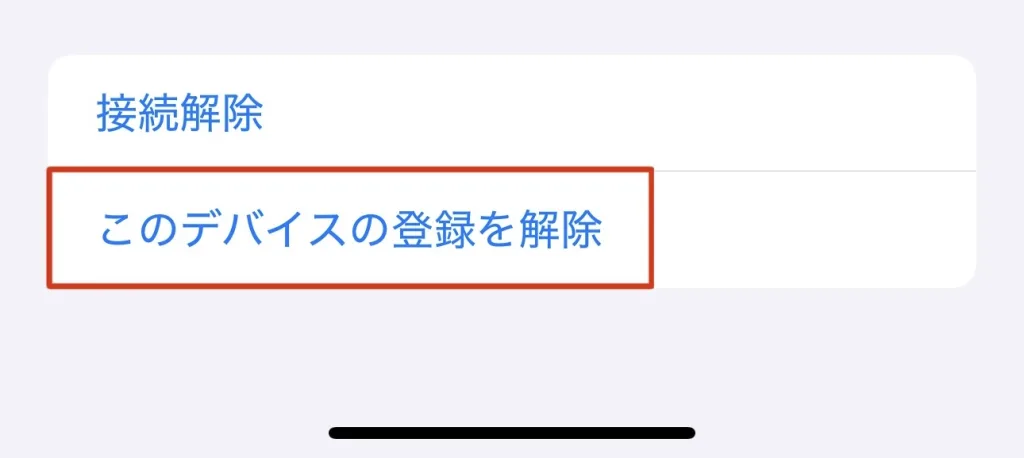
AirPodsの名前変更ができないとき
3.もう一度AirPodsとペアリングする。
②iPhone側の再起動、iOSなどのバージョンアップ
iPhone側のソフトウェアのバージョンが古いことで、AirPodsの名前変更で正常に反映されない現象が確認されています。
なるべく最新のバージョンへ更新しておきましょう。
更新手順を説明します。
1.iPhoneを再起動する。
2.「設定」アプリから「一般」
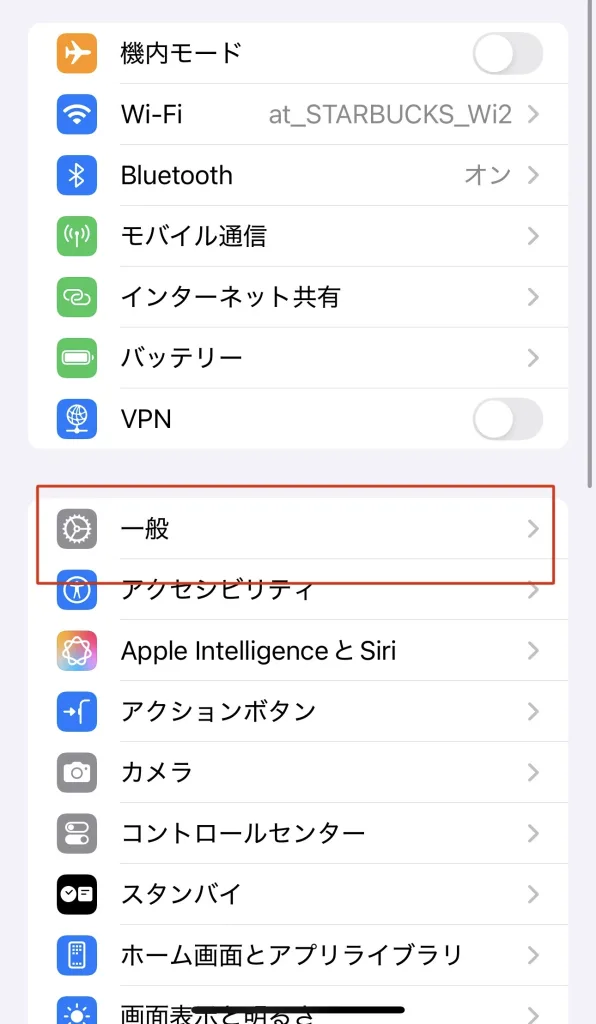
iPhone側の再起動、iOSのバージョンアップ
3.「ソフトウェアアップデート」を開く。
更新可能な場合は、アップデートを行う。
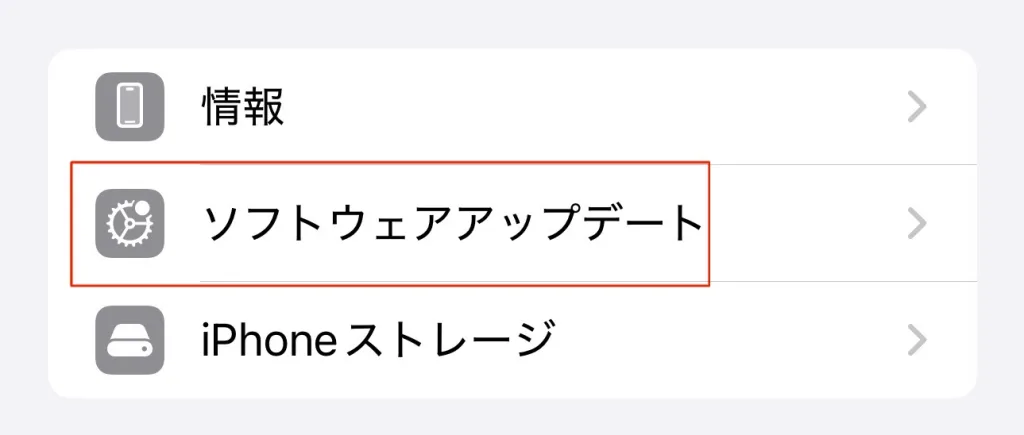
iPhone側の再起動、iOSのバージョンアップ
4.アップデート後に、再度AirPodsの名前変更を行う。
③「探す」アプリをチェックする
iPhoneなどの「探す」アプリに旧名が表示されていないか確認をしてみましょう。
iCloud上で同期された古い情報が残っている場合、AirPodsの名前変更をしても反映されないことがあります。
<「探す」アプリで名前を確認する手順>
1.「探す」アプリを開く。
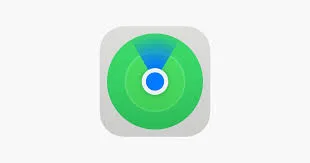
「探す」アプリをチェックする
2.AirPodsの名前を確認する。
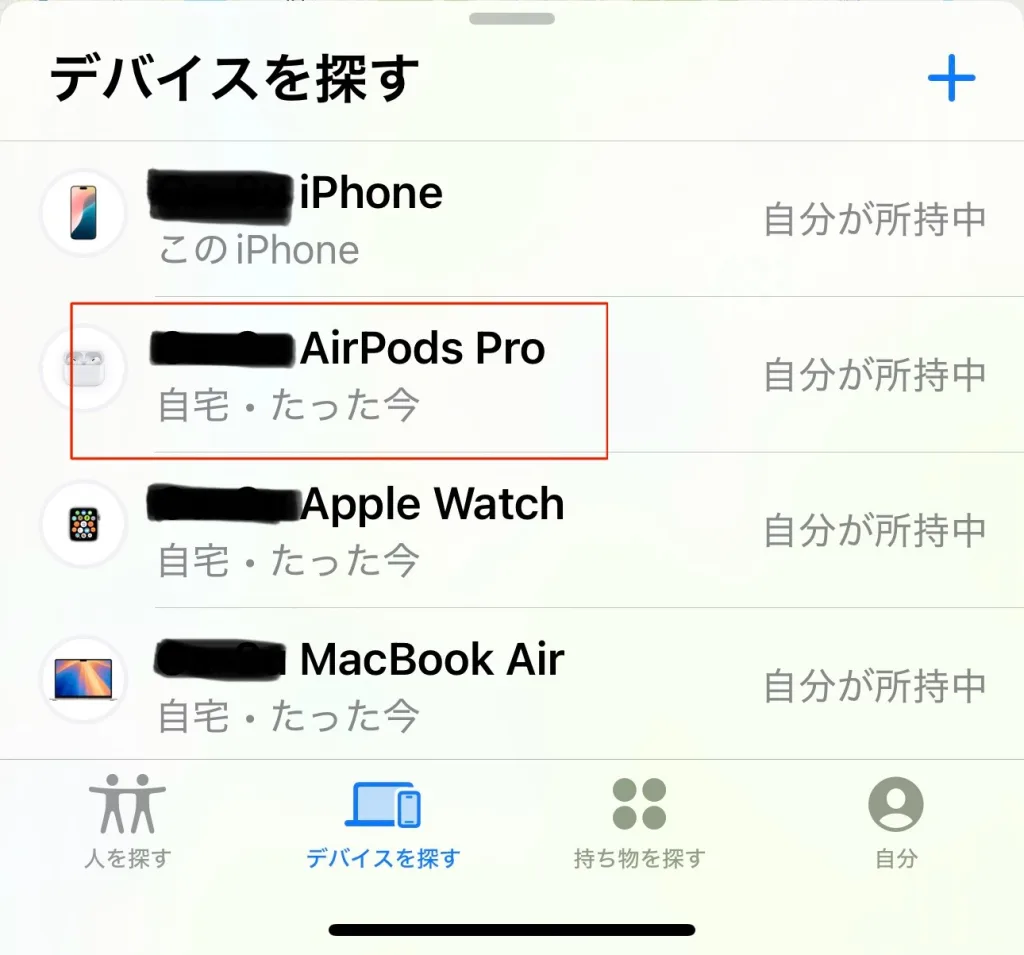
「探す」アプリをチェックする
3.名前変更後に、「探す」アプリを再起動して名前が変更されているか確認する。
AirPodsの名前変更でおすすめなのは?
「ワイヤレスの妖精」
「耳のおとも」
「紛失中」
「落とすな危険!」
「耳に直差し」
「実はSONY派」
ユーモアある名前をピックアップしてみました。
コツとしては
「〇〇のAirPodsが接続されました」と
AirPodsが接続したときに画面表示されることを想定して名前を変更するとよいです。
①飼っている動物の名前
②「いぬ」、「ねこ」などにする。
③「もちもちPods」、「くまグミ」、「ぴよぴよ/ちゅんちゅん」
自分で飼っている動物の名前にする。
「いぬ」、「ねこ」など平仮名を使うことで柔らかい印象の名前にすることができる。
他にも、食べ物をイメージできるような名前
イヤホンが2つあるので、それぞれにかわいらしい名前をつける方法などあります。
センスが良いと感じる名前の候補として
①「名前の一部+Pods」
②推しの名前
③漢字オンリー
Airの場所を、自分の名前に変更してPodsを組み合わせた名前にする。
コツはAirが二文字の発音になるので、同じ二文字で考える。
(例)
リクなら「RikuPods」
マナなら「ManaPods」などのように
変更する。
AirPodsを接続したとき、
「〇〇のAirPodsが接続しました」と表示されるため、〇〇を推しの名前に変更して愛着が湧くようにしている人もいます。
AirPodsのケースも推しカラーとかにカスタムすると、よりテンション上がり、愛着が湧くと思います。
漢字のみに限定して、かっこいい名前に変更するのもおすすめです。
(例)
「天音(あまね)」
「無限響(むげんきょう)」
「未来音(みらいね)」
Q&A
AirPodsの名前に関連する、よくある質問の内容を紹介します。
前の名前に戻る現象の解決策
「AirPodsの名前を変更したのに、いつの間にか変更前の名前に戻っていた」という事例が起きたことはありませんか?
これは誰にでも起きる現象なので安心してください!
考えられる原因として、以下の3つが挙げられます。
②古いデバイスを接続して上書きされた
③ソフトウェアのバグ
①意図しないiCloudの上書きがある
全てのApple製品は同じApple IDで共有されます。
同じAppleアカウントで複数のApple製品を使用している場合、それぞれのデバイスが常にiCloudと同期して更新しようとします。
iCloudとの同期がうまくできていない状態で名前を変更すると、変更が反映されていない可能性があります。
対策は
名前を変更するデバイス以外の
Bluetooth、Wi-Fiをオフにしておく。
iPhoneで名前変更する場合は、
他のiPad、MacなどのBluetooth、Wi-Fiをオフにしてから名前変更をします。
その後、Bluetooth、Wi-FIをオンにしていくと正常に反映されるようになります。
②古いデバイスを接続して上書きされた
AirPodsの名前を変更しても、古いデバイスを接続した際に元の名称へ戻ることがあります。
以前使っていたiPadなどを接続したとき、そのときの旧名称が上書きされてしまうことにより発生します。
名前変更する前に、
使わないデバイスのBluetoothをオフにするかペアリングを解除しておきましょう。
③ソフトウェアのバグ
AirPodsの名前が元に戻るバグとして、
ソフトウェアアップデートがされていない場合に発生します。
iOS、macOS、AirPodsのファームウェアが更新されていないと正常に名前変更がされないことがあります。
OSは最新にして、AirPodsのファームウェアも最新にしておきましょう。
AirPodsのファームウェア更新は充電ケースにイヤホンを入れた状態に自動更新されます。
中古で購入したAirPodsが初期化されていない。
注意しておきたいのが、AirPodsは「探す」アプリで位置情報を送信する機能があります。
この場合、すぐにAirPodsをリセットしましょう。
リセットをすることで「探す」アプリから前の所有者は位置情報を見ることができなくなります。
ただし、最後の位置情報は残ってしまうため注意しなければいけません。
※前の使用者のAppleアカウントの紐づけがされている場合は、以下の2〜5は省略してよい。
<AirPodsの通常リセット手順>
1.AirPodsのイヤホンを充電ケースに入れて、蓋を閉めて30秒待つ。
2.AirPodsとペアリングしているiPhoneなどの「設定」アプリを開く。
3.「Bluetooth」をタップする。
4.AirPodsの横にある「!」マークをタップする。
5.「このデバイスの登録を解除」をタップ、確認のため、もう一度タップする。
6.ケースの蓋を開けます。
この先は、AirPods 1〜3、ProまたはAirPods 4とで手順が異なります。
【AirPods 1〜3、Pro】
充電ケースにある丸いボタンを15秒ほど長押し
ランプがオレンジ色に点滅、続けて白く点滅してデバイスの画面手順に沿って接続する。
【AirPods 4】
ランプが点灯している状態で、ケースの前面をダブルタップします。
ランプが白く点滅したら前面を再度ダブルタップする。
ランプが速く点滅するようになり、さらにダブルタップする。
ランプがオレンジ色に点滅、続けて白く点滅してデバイスの画面表示に沿ってAirPodsを接続する。
【AirPods Max】
ノイズコントロールボタンとデジタルクラウンをLEDがオレンジ色に点滅、続けて白に変わるまで15秒間長押しすることでリセットできます。
AirPodsの名前刻印とはなにか?
Appleオンライン公式ストアで購入すると、充電ケースに無料で文字を彫ることができるサービスです。

AirPodsの名前刻印とはなにか?
自分の名前のイニシャル、絵文字など組み合わせて、オリジナルの製品を手に入れることができます。
対象は、
AirPods 2以降、AirPods Pro、AirPods MAXの充電ケース、ヘッドバンドになります。
まとめ
・AirPodsの名前変更をしたときのメリット
個人情報を漏れないようにする
複数デバイスで見つけやすい
自分らしさが出せる
接続ミスを防げる
・名前変更する方法
各デバイスにおける、AirPodsの名前変更する方法を紹介
・AirPodsとのペアリング方法
各デバイスのペアリング方法を紹介
・名前変更する際に起こりやすいトラブルと解決方法
AirPodsの名前変更をする際に、発生しやすいトラブルについての解決方法を紹介
・AirPodsのオススメできる名前とは?
おもしろい、かわいい、センスがいい名前を紹介
名前変更は些細なことかもしれません。
ペットに名前をつけて愛着が湧くのと同じで、
AirPodsは一度購入すると長く使えるイヤホンです。
せっかくなら
自分の好きな名前をつけて大事に使ってあげてください。
その他、AirPodsに関する記事を紹介しています。
よかったらご覧ください。




